Notice EPSON STYLUS CX5200 - GUIDE D'INSTALLATION
Liens commerciaux

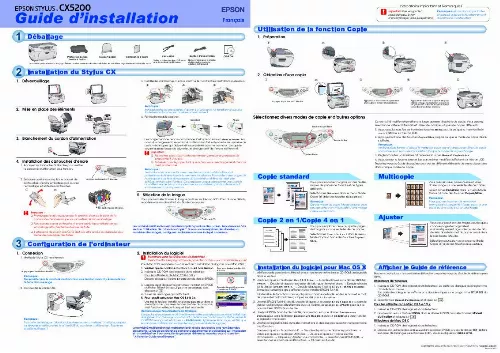
Extrait du mode d'emploi EPSON STYLUS CX5200
Les instructions détaillées pour l'utilisation figurent dans le Guide de l'utilisateur.
Double-cliquez sur le dossier Mac OS X Driver. Double-cliquez sur le dossier EPSON TWAIN. Double-cliquez sur le dossier de la langue de votre choix. Double-cliquez sur le dossier EPSON TWAIN. Double-cliquez sur l'icône EPSON TWAIN 5 Installer. Suivez les instructions qui s'affichent pour installer EPSON TWAIN. Si la fenêtre Autorisation s'ouvre, cliquez sur l'icône de la clé, entrez le nom et le mot de passe de l'administrateur, cliquez sur OK puis sur Continuer. Une fois EPSON TWAIN installé, double-cliquez sur le dossier EPSON Scan to File dans le dossier de la langue sélectionnée puis sur l'icône Installation de EPSON Scan to File pour installer EPSON Scan to File. Une fois EPSON Scan to File installé, double-cliquez sur le dossier Gestionnaire d'impression dans le dossier Gestionnaire Mac OS X puis sur CX5200. pkg pour installer le logiciel d'impression. Une fois le logiciel installé, suivez les instructions ci-dessous pour sélectionner le combiné multifonction: Double-cliquez sur Macintosh HD. Double-cliquez sur le dossier Applications. Double-cliquez sur le dossier Utilitaires. Double-cliquez sur l'icône Centre d'impression. Cliquez sur Ajouter une imprimante. Sélectionnez EPSON USB. Sélectionnez le combiné multifonction. Cliquez sur Ajouter. Afficher le Guide de référence Pour en savoir plus sur le combiné multifonction, reportez-vous au Guide de référence en ligne. Utilisateurs de Windows 1. Insérez le CD-ROM des logiciels dans le lecteur. La boîte de dialogue du programme d'installation s'ouvre. Si la boîte de dialogue ne s'affiche pas, double-cliquez sur le programme SETUP. EXE du CD-ROM. Sélectionnez Manuel d'utilisation et cliquez sur. Pour les utilisateurs de Mac OS 8. 6 à 9. Insérez le CD-ROM des logiciels dans le lecteur. Double-cliquez sur l'icône EPSON dans le dossier EPSON puis sélectionnez Manuel d'utilisation et cliquez sur. Remarque : Si la boîte de dialogue " Assistant Ajout de nouveau matériel " s'affiche, cliquez sur Annuler et débranchez le câble USB du combiné multifonction. Reprenez ensuite à l'étape 1. Utilisateurs de Mac OS X 1. Insérez le CD-ROM des logiciels dans le lecteur. Double-cliquez sur le dossier Manual dans le dossier EPSON, puis sur le dossier REF_G dans le dossier de la langue sélectionnée. Enfin, double-cliquez sur INDEX. [...] Sélectionnez Ajuster dans le menu Mode Copie à l'aide des touches Copies/Nbre. Le combiné multifonction est maintenant prêt à produire des copies. Reportez-vous à la section " Utilisation de la fonction Copie ". Si vous voulez imprimer des données ou numériser des images, configurez l'ordinateur comme indiqué ci-dessous. Configuration de l'ordinateur 1. Connexion 1. Mettez le Stylus CX hors tension. On Error Scan Recall Reset Reset all(3sec) 2. Installation du logiciel c Stop Return to Top Remarque pour les utilisateurs de Macintosh : Désactivez tous les programmes de protection antivirus avant d'installer le logiciel. Co py Color Enter Save(3sec) Copies Value Menu B&W Appuyez pour mettre hors tension. Remarque : Ne remettez pas le combiné multifonction sous tension avant d'y être invité par le biais d'un message. Connectez le câble USB. Pour Mac OS X, reportez-vous à la section " Installation du logiciel pour Mac OS X ". Vérifiez que le combiné multifonction est hors tension. Pour les utilisateurs de Mac OS 8. 6 à 9. Insérez le CD-ROM des logiciels dans le lecteur. Pour les utilisateurs de Mac OS 8. 6 à 9. x Double-cliquez sur l'icône EPSON dans le dossier EPSON. La zone de dialogue Programme d'installation EPSON Zone de dialogue Programme s'affiche. Sélectionnez Logiciel d'installation, puis d'installation EPSON. cliquez sur. Suivez les messages qui s'affichent. Pour les utilisateurs de Mac OS 8. 6 à 9. x Une fois le logiciel installé, choisissez Sélecteur dans le menu Pomme, puis sélectionnez l'icône du combiné multifonction et le port auquel il est connecté. Remarque pour les utilisateurs de Windows: Il se peut que vous soyez invité à redémarrer votre ordinateur au cours de l'installation du logiciel. Si un message vous invitant à redémarrer l'ordinateur s'affiche, retirez le CD-ROM des logiciels et cliquez sur Redémarrer. Après le redémarrage, vérifiez que le combiné multifonction est hors tension, puis réinstallez le logiciel. Le combiné multifonction est maintenant prêt à faire des copies et à numériser des documents. Le Guide de référence comprend des informations détaillées sur l'impression et la numérisation. Pour consulter le guide de référence, reportez-vous à la section " Afficher le Guide de référence ". Installation du logiciel pour Mac OS X 1. [...]..
Téléchargez votre notice ! Téléchargement gratuit et sans inscription de tous types de documents pour mieux utiliser votre imprimante EPSON STYLUS CX5200 : mode d'emploi, notice d'utilisation, manuel d'instruction. Cette notice a été ajoutée le Lundi 6 Juin 2008. Si vous n'êtes pas certain de votre références, vous pouvez retrouvez toutes les autres notices pour la catégorie Imprimante Epson.
Vous pouvez télécharger les notices suivantes connexes à ce produit :
 EPSON STYLUS CX5200 GUIDE DE RÉFÉRENCE (6041 ko)
EPSON STYLUS CX5200 GUIDE DE RÉFÉRENCE (6041 ko) EPSON STYLUS CX5200 SETUP GUIDE (1524 ko)
EPSON STYLUS CX5200 SETUP GUIDE (1524 ko)
Vos avis sur le EPSON STYLUS CX5200 - GUIDE D'INSTALLATION
 Tres bon produit, tres bon produit. Belle imprimante, bon produit mais cartouches très chères, il y a longtemps qu'elle ne fonctionne plus j'arrivais jusqu('à maintenant à utiliser le scanner tout seul mais depuis aujourd'hui, impossible elle exige que je change les cartouches pour pouvoir scanner je m'étais juré de ne plus avoir d'epson mais celle que j'ai on m'en a fait cadeau. Pas mal, les résultats seront meilleurs quand j'aurais changé les cartouches !
d'où le but de ma visite sur ce site
merci à vous. Tres bonne qualité, tres tres bonne, tres tres bonne, tres tre sbonne
Tres bon produit, tres bon produit. Belle imprimante, bon produit mais cartouches très chères, il y a longtemps qu'elle ne fonctionne plus j'arrivais jusqu('à maintenant à utiliser le scanner tout seul mais depuis aujourd'hui, impossible elle exige que je change les cartouches pour pouvoir scanner je m'étais juré de ne plus avoir d'epson mais celle que j'ai on m'en a fait cadeau. Pas mal, les résultats seront meilleurs quand j'aurais changé les cartouches !
d'où le but de ma visite sur ce site
merci à vous. Tres bonne qualité, tres tres bonne, tres tres bonne, tres tre sbonne
 Tres bon produit, bon compromi d'imprimante avec scanner. Plus pratique, resultat satisfaisant,, bon rapport prix
, bon rapport qualité prix cartouches encre chères. Trés bon produit, bon rapport qualite prix et bonne fiabilite dans le temps. Très bonne imprimante multifonctions pour les taches quotidiennes et courantes.
Tres bon produit, bon compromi d'imprimante avec scanner. Plus pratique, resultat satisfaisant,, bon rapport prix
, bon rapport qualité prix cartouches encre chères. Trés bon produit, bon rapport qualite prix et bonne fiabilite dans le temps. Très bonne imprimante multifonctions pour les taches quotidiennes et courantes.


